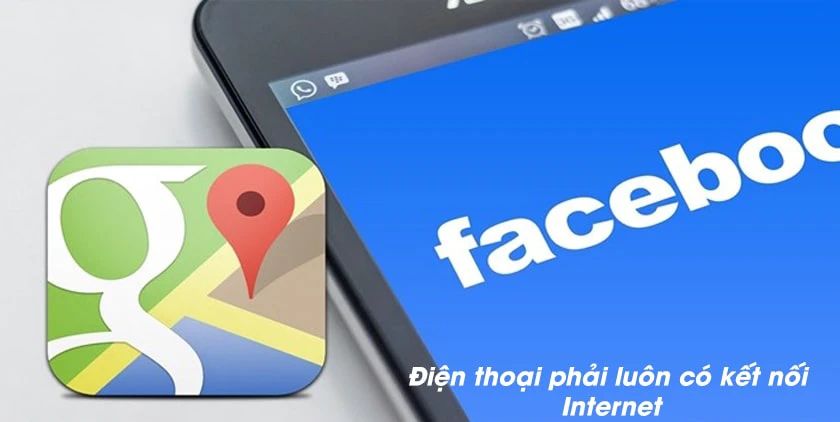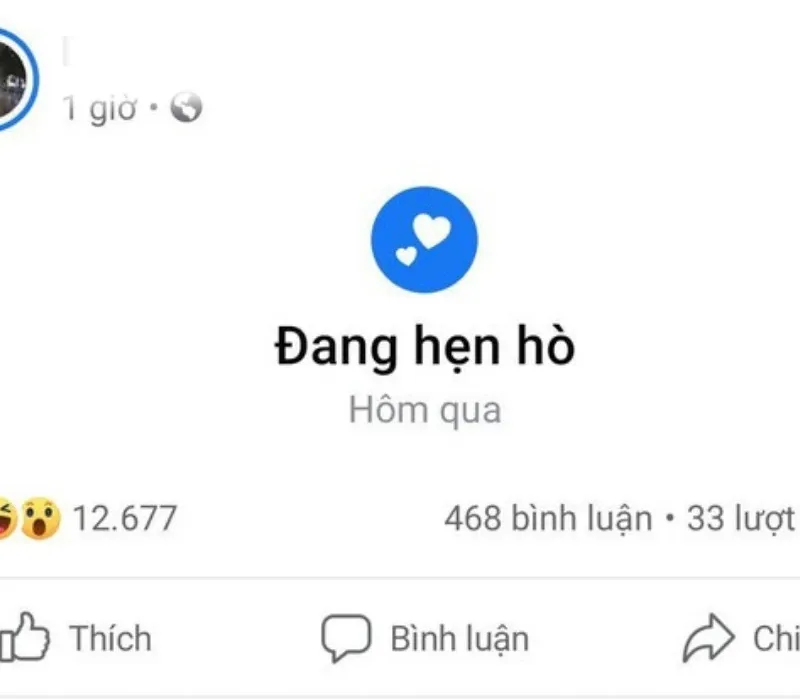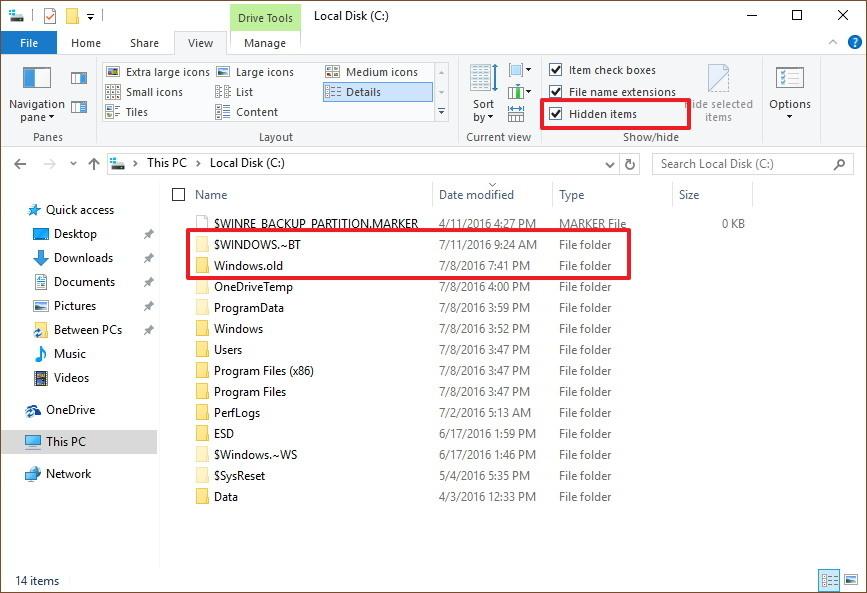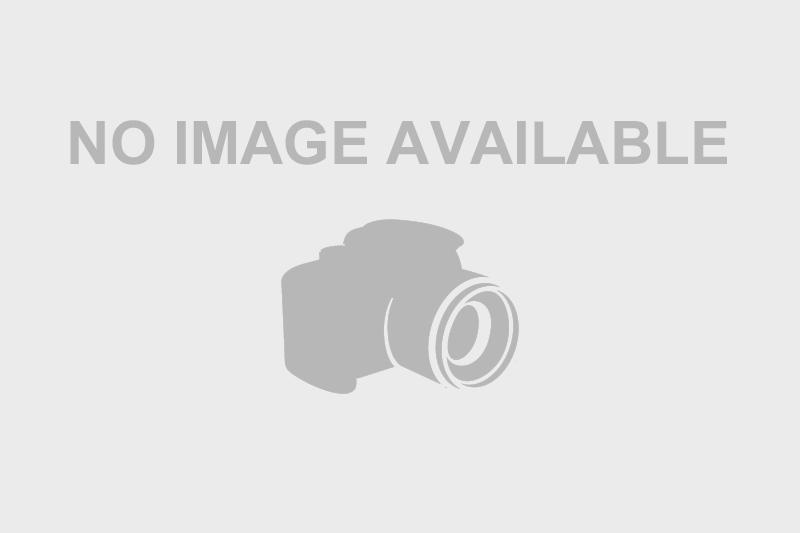Cách mở ứng dụng bị ẩn trên Samsung chính là thông tin hữu ích bạn nên "bỏ túi" cho mình. Ẩn ứng dụng trên Samsung là thủ thuật quen thuộc giúp người dùng "giấu" đi những ứng dụng nhạy cảm, hoặc những ứng dụng quan trọng liên quan đến dữ liệu riêng tư. Hôm nay mình sẽ hướng dẫn anh em cách mở ứng dụng bị ẩn trên Samsung cực đơn giản chỉ với vài thao tác
Lời cảm ơn: Mobilecity xin trân thành cảm ơn quý khách. Cảm ơn quý khách đã ủng hộ Mobilecity trong thời gian qua. Hiện nay bên shop đang có rất nhiều sản phẩm điện thoại Samsung cũ mời quý khách tham khảo.
Cách mở ứng dụng bị ẩn trên Samsung.
anh em chú ý theo dõi bài viết dưới đây để có thể mở ứng dụng bị ẩn trên điện thoại Samsung nhé.
Bước 1: Vào cài đặt
Anh em vào "Cài đặt" sau đó chọn "Màn hình"
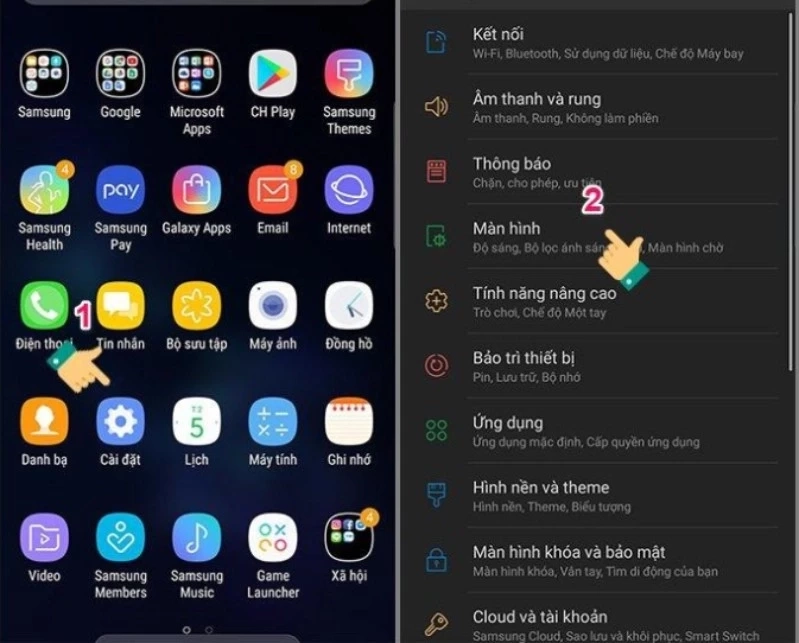
Bước 2: Tìm ứng dụng ẩn
Anh em vào "màn hình chờ" chọn "cài đặt màn hình chờ"chọn tiếp "ẩn ứng dụng". Tại đây, các ứng dụng đã bị ẩn sẽ xuất hiện lên, anh em chỉ việc nhấn vào biểu tượng dấu (-) ở ứng dụng cần mở để bỏ ẩn
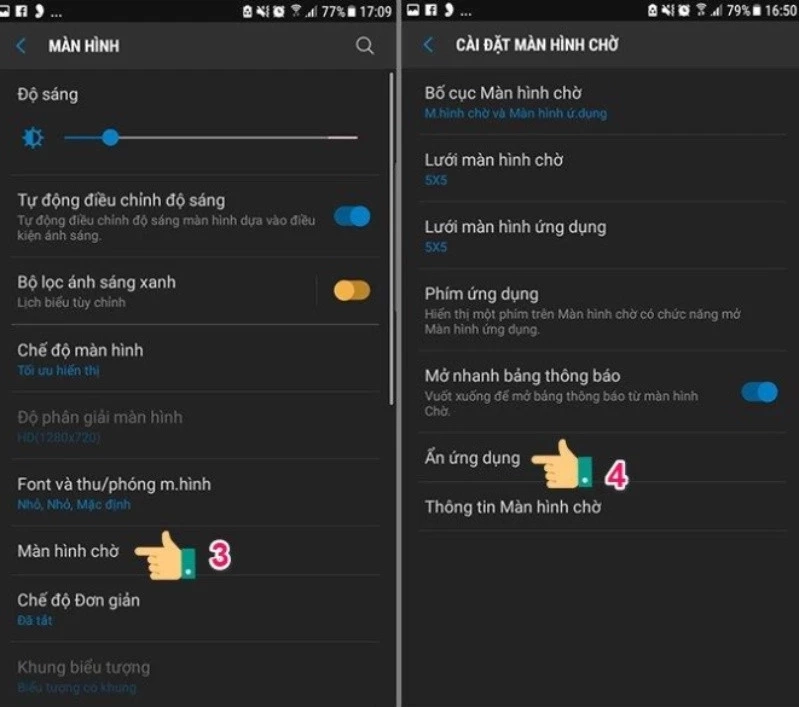
Lưu ý: Ở một số dòng máy, anh em có thể mở ứng dụng bị ẩn bằng cách vào mục "cài đặt" chọn "ứng dụng" sau đó nhấn vào biểu tượng "menu" (dấu 3 chấm) góc phải phía trên và Chọn mục "hiển thị ứng dụng đã ẩn".
Cách mở ứng dụng bị ẩn trên Samsung nhanh.
Anh em vào "Cài đặt - màn hình - màn hình chờ - màn hình chờ - ẩn ứng dụng". Tại đây, các ứng dụng đã bị ẩn sẽ xuất hiện lên, anh em chỉ việc nhấn vào biểu tượng dấu (-) ở ứng dụng cần mở để bỏ ẩn.
Như vậy là anh em đã có thể mở được ứng dụng bị ẩn trên Samsung rồi.
Chúc anh em thành công!
Hệ thống sửa chữa điện thoại di động MobileCity Care
Tại Hà Nội
- CN 1: 120 Thái Hà, Q. Đống Đa
Hotline: 037.437.9999
- CN 2: 398 Cầu Giấy, Q. Cầu Giấy
Hotline: 096.2222.398
- CN 3: 42 Phố Vọng, Hai Bà Trưng
Hotline: 0338.424242